Windows系统 nacos 部署
转载:https://www.cnblogs.com/simon-xie/p/15730368.html Windows系统
一、下载地址
https://github.com/alibaba/nacos
二、新建数据库
新建一个实例名为nacos的数据库,并执行nacos/conf下的nacos-mysql.sql文件创建表
三、修改配置
打开conf下的application.properties文件,
修改ip和port:
nacos.inetutils.ip-address=192.168.1.199
server.port=8848
#*************** Spring Boot Related Configurations ***************# ### Default web context path: server.servlet.contextPath=/nacos ### Include message field server.error.include-message=ALWAYS ### Default web server port: server.port=8848 #*************** Network Related Configurations ***************# ### If prefer hostname over ip for Nacos server addresses in cluster.conf: # nacos.inetutils.prefer-hostname-over-ip=false ### Specify local server's IP: nacos.inetutils.ip-address=192.168.1.199
修改数据库连接
db.url.0=jdbc:mysql://127.0.0.1:3306/nacos?characterEncoding=utf8&connectTimeout=1000&socketTimeout=3000&autoReconnect=true&useUnicode=true&useSSL=false&serverTimezone=UTC db.user.0=root db.password.0=root
四、单机模式
1、直接修改配置文件
打开bin/startup.cmd 文件,将MODE从cluster改为 standalone,如下:
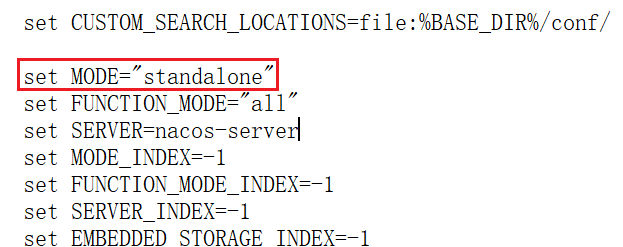
2、执行startup.cmd时追加standalone参数: ./startup.sh -m standalone &
五、将Nacos加入windows服务
1、从https://github.com/winsw/winsw/releases下载 WINSW.NET4.exe 和 sample-minimal.xml
2、把WINSW.NET4.exe 和 sample-minimal.xml的名字修改为相同的名字并放到nacos的bin目录下,如nacosService.exe和nacosService.xml
3、配置修改名称后的sample-minimal.xml
1 <service> 2 <id>nacos-id-000001</id> 3 <name>Nacos</name> 4 <description>Nacos2</description> 5 <executable>%BASE%\startup.cmd</executable> 6 <arguments>-m standalone</arguments> 7 <logpath>%BASE%\serviceLogs</logpath> 8 </service>
4、bin目录下:安装和卸载服务
.\nacosService.exe install 生成windows服务 nacosService.exe uninstall 卸载windows服务
六、访问Nacos
访问http://localhost:8848/nacos/index.html,用户名和口令均为nacos
要修改nacos默认的登陆密码,可以进入mysql数据库,打开users表进行新用户的添加,密码采用的是BCrypt加密,把加密后的密码存到数据库中即可。
Bcrypt密码在线生成计算器 http://www.ab126.com/goju/10822.html
添加后要重启Nacos服务






【推荐】国内首个AI IDE,深度理解中文开发场景,立即下载体验Trae
【推荐】编程新体验,更懂你的AI,立即体验豆包MarsCode编程助手
【推荐】抖音旗下AI助手豆包,你的智能百科全书,全免费不限次数
【推荐】轻量又高性能的 SSH 工具 IShell:AI 加持,快人一步
· TypeScript + Deepseek 打造卜卦网站:技术与玄学的结合
· 阿里巴巴 QwQ-32B真的超越了 DeepSeek R-1吗?
· 【译】Visual Studio 中新的强大生产力特性
· 10年+ .NET Coder 心语 ── 封装的思维:从隐藏、稳定开始理解其本质意义
· 【设计模式】告别冗长if-else语句:使用策略模式优化代码结构